在excel表格中求和、求均分和降序排列数字方法介绍
摘要:这只是个入门,仅仅针对Excel的小白。Excel对数据的处理起着非常大的作用,很感谢这个软件,极大地提高了大数据处理的生产力,下面小编就为...
这只是个入门,仅仅针对Excel的小白。Excel对数据的处理起着非常大的作用,很感谢这个软件,极大地提高了大数据处理的生产力,下面小编就为大家介绍在excel表格中求和、求均分和降序排列数字方法,不会的朋友可以参考一下,希望能对大家有所帮助!

方法/步骤
1、首先,新建一个Excel表格,把你要操作的数据输入表格中,如图所示

2、把输入的数据全部选中,然后点击表格上方工具栏第二行如图红色方框所示的“自动求和符号”。

3、求和。直接点击“自动求和符号”就可以算出总和,或者点击求和符号右面的黑三角里的求和也可以。

4、求平均分。还是先选中数据,再点击求和符号右面黑三角目录里的“平均值”即可算出均分,如图

5、按数字由高到低排列。在表格上方工具栏中第二行找见如图红色方框所示的“升序排列”和“降序排列”的符号。
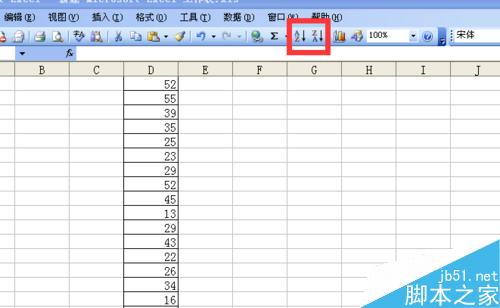
6、选中数据,由高到低排列的话,点击“降序排列”符号即可,如图。

注意事项
一定要把所有数据都选中。
以上就是在excel表格中求和、求均分和降序排列数字方法介绍,教程很不错哦,推荐过来,不会的朋友快点来学习吧!
【在excel表格中求和、求均分和降序排列数字方法介绍】相关文章:
★ 在Word2010文档中创建常用积分基本公式的方法是什么
